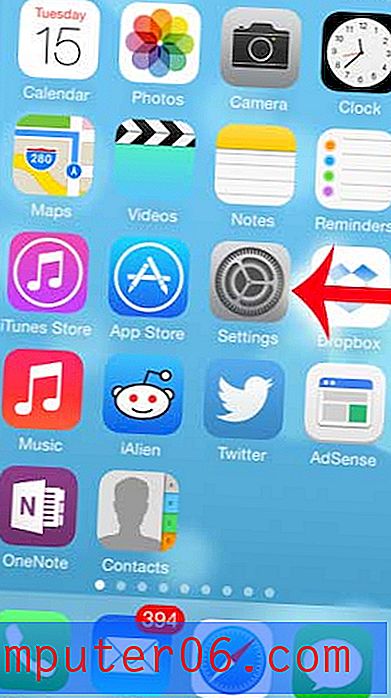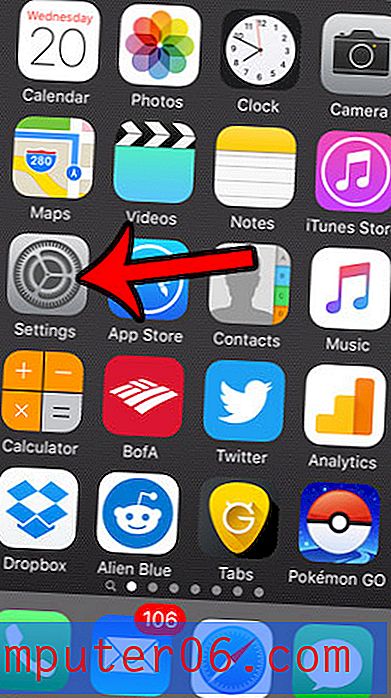Hoe de toegangscode op de iPad uit te schakelen 2
Uw iPad heeft u, net als een iPhone, waarschijnlijk gevraagd om een toegangscode in te stellen wanneer u het apparaat bijwerkt naar iOS 7. Het is een handige beveiligingsfunctie die u moet hebben als uw iPad ooit wordt gestolen of als er iemand is die u niet kent je iPad wilt kunnen gebruiken.
Maar de toegangscode voegt een extra stap toe in het proces van het ontgrendelen van uw apparaat, wat een beetje gedoe kan zijn als u merkt dat u het apparaat veel ontgrendelt. Hoewel deze toegangscode een nuttige beveiligingsmaatregel is, is het niet vereist dat u uw iPad gebruikt en u kunt de toegangscode op uw iPad uitschakelen als u besluit dat u deze niet langer wilt hebben.
Schakel de toegangscode uit in iOS 7 op een iPad 2
De onderstaande methode werd uitgevoerd in iOS 7 op een iPad 2. Er was een software-update in maart 2014 die de toegangscode naar zijn eigen sectie in het menu Instellingen heeft verplaatst, waar we je hieronder naartoe zullen leiden. Als u deze update echter niet hebt geïnstalleerd en dus de optie Passcode niet ziet, staat het Passcode-menu in plaats daarvan onder Algemeen> Passcode .
U moet de toegangscode weten die momenteel op de iPad is ingesteld om deze uit te kunnen schakelen met behulp van de onderstaande stappen.
Stap 1: Tik op het pictogram Instellingen .

Stap 2: Selecteer Passcode in de kolom aan de linkerkant van het scherm.
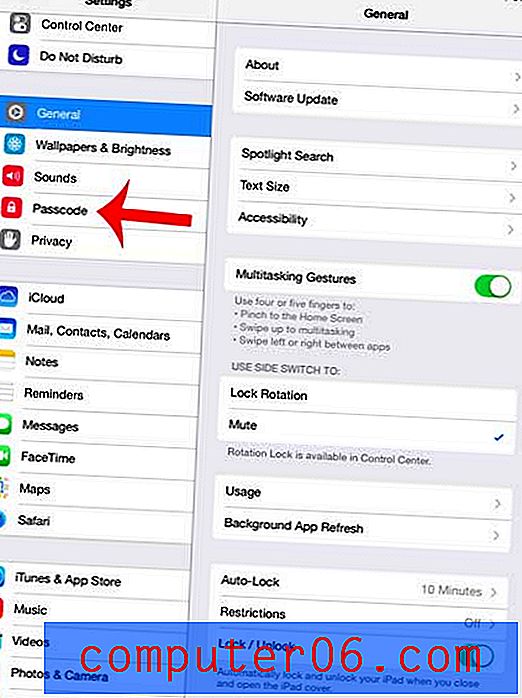
Stap 3: Voer de toegangscode in.
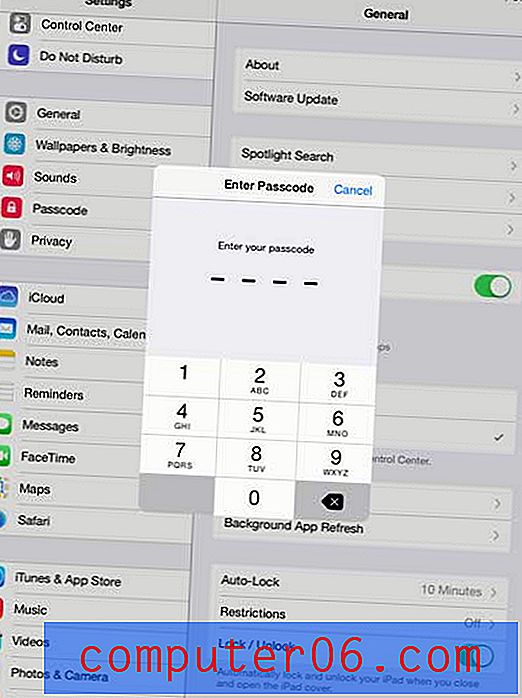
Stap 4: Raak de knop ' Schakel toegangscode uit ' boven aan het scherm aan.
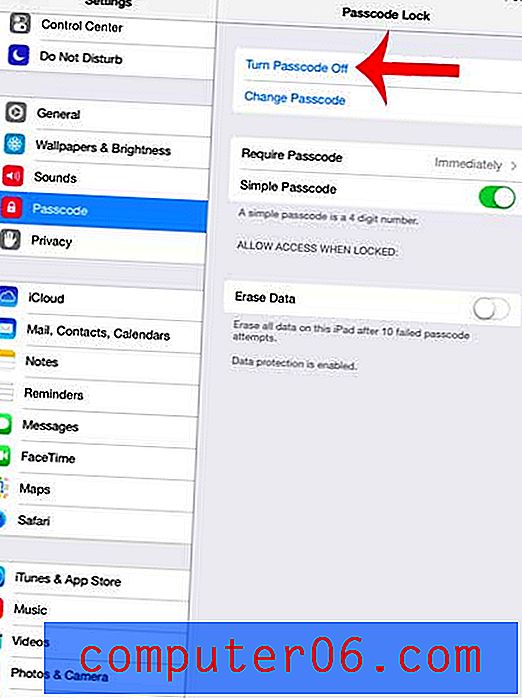
Stap 5: Raak de knop Uitschakelen aan om te bevestigen dat u de toegangscode van uw iPad wilt uitschakelen.
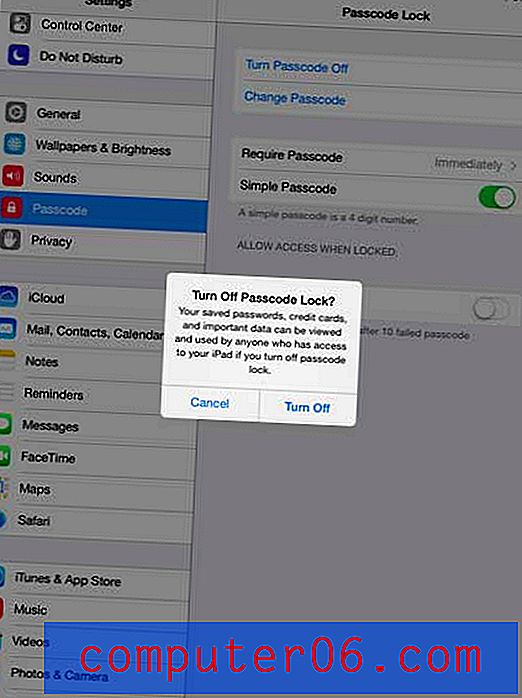
Stap 6: Voer de toegangscode nogmaals in.
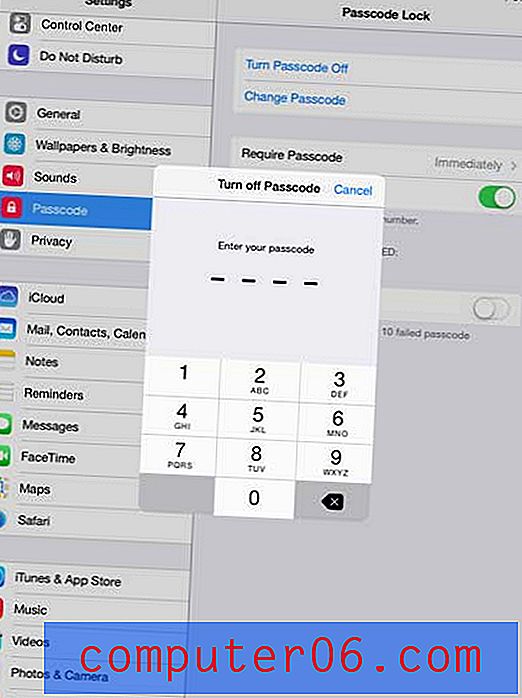
Stap 7: Selecteer wat u wilt doen met wachtwoorden die zijn opgeslagen door Safari AutoFill.
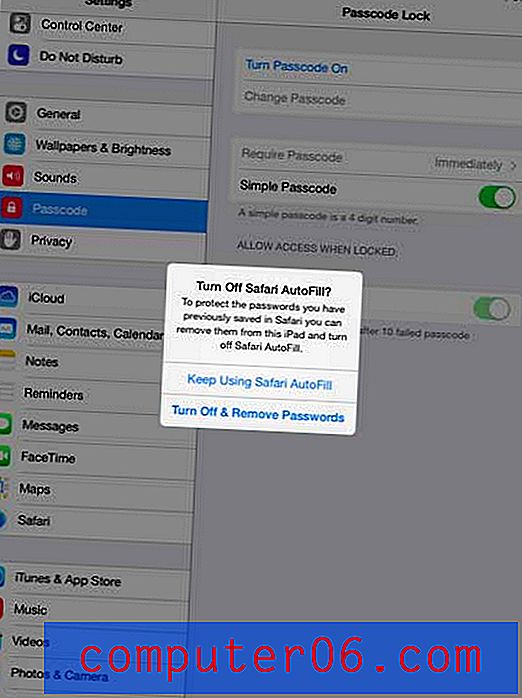
U kunt ook de toegangscode op uw iPhone uitschakelen.